MAXDATA MPL 2200 IR M6 Manuel utilisateur
PDF
Télécharger
Document
Serveur MAXDATA PLATINUM 2200 IR M6 Guide d’utilisation 2 Sommaire 1 Installation du système 7 Position du serveur ..................................................................................................................................7 Connexion du système ............................................................................................................................8 Arrière du serveur...............................................................................................................................8 Panneau de contrôle standard .................................................................................................................9 Panneau de contrôle local .....................................................................................................................10 2 Caractéristiques du serveur 11 Emplacement des supports et des connecteurs ...................................................................................12 Cavaliers de configuration .....................................................................................................................13 Diagnostic avec témoins .......................................................................................................................14 Support RAID ........................................................................................................................................15 Configuration matérielle ........................................................................................................................15 Processeur .......................................................................................................................................15 Mémoire ...........................................................................................................................................15 Mise en mémoire et préservation de la mémoire ............................................................................16 Matériel accessoire ...............................................................................................................................16 Module de gestion à distance ..........................................................................................................16 3 Caractéristiques du châssis du serveur 17 Identification des composants ..............................................................................................................17 Composants internes .......................................................................................................................17 Fonds de panier centraux SAS/SATA ....................................................................................................18 Fond de panier SAS/SATA remplaçable à chaud ...................................................................................19 Périphériques ........................................................................................................................................20 4 Installation et mise à jour du matériel 21 Avant de commencer ............................................................................................................................21 Outils et accessoires requis .............................................................................................................21 Références au système ...................................................................................................................21 Retrait et fixation du couvercle du châssis ............................................................................................21 Retrait et fixation de la façade ...............................................................................................................22 Retrait de la façade...........................................................................................................................22 Fixation de la façade .........................................................................................................................22 Installation d’un disque dur SATA ou SAS remplaçable à chaud ...........................................................23 Retrait d’un disque dur remplaçable à chaud ........................................................................................24 Retrait et fixation de l’assemblage pour carte adaptatrice PCI ..............................................................25 Retrait de l’assemblage pour carte adaptatrice PCI .........................................................................25 Fixation de l’assemblage pour carte adaptatrice PCI........................................................................25 Insertion d’une carte d’extension PCI ..............................................................................................26 Fixation ou remplacement d’une alimentation remplaçable à chaud ....................................................27 Retrait d’une alimentation remplaçable à chaud ..............................................................................27 Remplissage de baies de châssis vides ................................................................................................27 Installation d’un module DIMM .............................................................................................................28 Installation de modules DIMM .........................................................................................................28 Installation ou remplacement du processeur ........................................................................................29 Installation du processeur ................................................................................................................29 Installation de dissipateur(s) thermique(s) ........................................................................................30 Retrait d’un processeur ....................................................................................................................31 Configuration du port série RJ45 ...........................................................................................................32 Remplacement de la pile de secours ....................................................................................................33 Serveur MAXDATA PLATINUM 2200 IR M5 M6 3 5 Utilitaires du serveur 35 Utilisation de l’utilitaire BIOS Setup ......................................................................................................35 Démarrage de Setup ........................................................................................................................35 Si vous n’accédez pas au Setup .......................................................................................................35 Menus de Setup ...............................................................................................................................35 Effacement du mot de passe ................................................................................................................37 Effacement du CMOS ...........................................................................................................................37 6 Dépannage 39 Informations des diodes ........................................................................................................................39 Codes sonores POST du BIOS ..............................................................................................................40 7 Référence technique 41 Spécifications relatives au bloc d’alimentation ......................................................................................41 Tensions d’entrée du bloc d’alimentation 750 watts unique............................................................41 Tensions en sortie du bloc d’alimentation 750 watts unique ...........................................................41 Spécifications relatives à l’environnement du système ........................................................................41 8 Informations relatives à l’intégration et à la conformité aux normes 43 Conformité du produit aux normes .......................................................................................................43 Conformité du produit aux exigences de sécurité............................................................................43 Conformité du produit aux normes EMC .........................................................................................43 Symboles de conformité du produit aux normes .............................................................................43 Conformité du produit aux normes RoHS ........................................................................................43 Mises en garde pour l’installation ..........................................................................................................43 Ne pas utiliser à d’autres fins ................................................................................................................44 Alimentation et avertissements en matière d’électricité .......................................................................44 Avertissements sur le montage en rack ................................................................................................44 4 Sommaire Illustrations 1. 2. 3. 4. 5. 6. 7. 8. 9. 10. 11. 12. 13. 14. 15. 16. 17. 18. 19. 20. 21. 22. 23. 24. 25. 26. 27. 28. 29. Arrière du serveur .............................................................................................................................8 Panneau de contrôle standard ...........................................................................................................9 Panneau de contrôle local ...............................................................................................................10 Emplacement des composants et des connecteurs sur la carte serveur .......................................12 Cavalier BIOS Select .......................................................................................................................13 Cavaliers de récupération ................................................................................................................13 DEL de diagnostic ...........................................................................................................................14 Schéma de configuration des DIMM ..............................................................................................15 Emplacement des composants internes .........................................................................................17 Composants passifs d‘un fond de panier central ............................................................................18 Composants du fond de panier central SAS/SATA actif ..................................................................18 Composants de fond de panier SAS/SATA remplaçables à chaud (vue avant) ...............................19 Composants de fond de panier SAS/SATA remplaçables à chaud (vue arrière) ..............................19 Périphériques en option ..................................................................................................................20 Retrait du couvercle du châssis.......................................................................................................21 Retrait de la façade..........................................................................................................................22 Retrait du support de disque dur remplaçable à chaud du châssis .................................................23 Retrait de l’appareil de retenue du support de lecteur remplaçable à chaud ..................................23 Insertion d’un disque dur remplaçable à chaud dans un support de lecteur ...................................24 Retrait de l’assemblage pour carte adaptatrice PCI du châssis.......................................................25 Insertion d‘une carte d‘extension PCI .............................................................................................26 Retrait d’une alimentation remplaçable à chaud .............................................................................27 Installation de modules de mémoire ...............................................................................................28 Soulever la poignée du processeur .................................................................................................29 Installation du processeur ...............................................................................................................29 Retrait du couvercle du support ......................................................................................................30 Installation du dissipateur thermique ..............................................................................................31 Modification de la configuration du port série .................................................................................32 Remplacement de la pile de secours ..............................................................................................34 Tableaux 1. 2. 3. 4. 5. 6. 7. 8. 9. 10. 11. Témoins de carte réseau ...................................................................................................................8 Fonctions du Panneau de contrôle standard .....................................................................................9 Fonctions du Panneau de contrôle local ..........................................................................................10 Caractéristiques du serveur.............................................................................................................11 Commandes clavier .........................................................................................................................36 Informations des diodes ..................................................................................................................39 Codes sonores des erreurs POST ...................................................................................................40 Codes sonores d’erreur fournis par les modules de gestion distants ............................................40 Courant supporté en sortie du bloc d’alimentation du système 750 W ..........................................41 Spécifications relatives à l’environnement ......................................................................................41 Symboles de certification du produit ...............................................................................................43 Serveur MAXDATA PLATINUM 2200 IR M6 5 6 1 Installation du système Position du serveur Tenir compte des critères suivants lors de la création d’un espace de travail pratique et sécurisé. Le système est utilisable dans des lieux où la température est adaptée à l’homme. Éviter les lieux où le taux d’humidité est supérieur à 70 % et les endroits poussiéreux ou sales. Ne pas exposer le serveur à des températures supérieures à +30 °C et inférieures à +10 °C. Vérifier que les câbles qui relient le serveur aux périphériques ne sont pas trop serrés. S’assurer que les cordons de connexion et d’alimentation sont correctement rangés pour prévenir toute chute. Lorsque des données sont enregistrées sur les disques durs du serveur ou sur une disquette, elles sont mémorisées sous forme magnétique. Veiller à ce qu’elles ne soient pas détériorées par des champs magnétiques ou électromagnétiques. Étant donné que les pièces électroniques peuvent être exposées à des vibrations, aucun appareil mécanique ne doit être posé sur la même surface que le serveur. Cette règle s’applique notamment pour les imprimantes à impact dont les chocs peuvent endommager le disque dur. S’assurer que le serveur est parfaitement ventilé en toutes circonstances. Ne pas obstruer les fentes de ventilation du boîtier du serveur, en particulier celles des blocs d’alimentation. Un flux d’air insuffisant peut endommager le serveur et/ou ses composants. ATTENTION Pour mettre le serveur hors tension, retirer le cordon d’alimentation de la prise murale. Serveur MAXDATA PLATINUM 2200 IR M6 7 Connexion du système Arrière du serveur A P O N M L K J B I H G C D F E Illustration 1. Arrière du serveur A. Logements de carte d’extension de profil bas I. USB 6 B. Logements de carte d’extension PCI pleine hauteur J. USB 5 C. Module d’alimentation supérieur K. Vidéo D. Prise électrique supérieure L. Connecteur série A DB-9 E. Prise électrique inférieure M. Carte réseau 2 F. Module d’alimentation inférieur (en option) N. Carte réseau 1 G. Carte réseau de gestion du serveur (en option) O. Connecteur série B RJ45 H. Module E/S (en option) P. Connecteurs clavier et souris PS2 Tableau 1. Témoins de carte réseau Couleur du témoin État du témoin Description Témoin gauche Éteint Aucune connexion réseau établie Témoin droit 8 Orange Connexion réseau établie Orange clignotant Activité de transmission/réception Éteint Connexion de 10 Mbps (si le témoin gauche est allumé ou clignotant) Orange Connexion de 100 Mbps Vert Connexion de 1000 Mbps Installation du système Panneau de contrôle standard Le schéma ci-dessous illustre les fonctions contenues dans le Panneau de contrôle standard. Le panneau de contrôle standard est l’une des deux options de contrôle pouvant être sélectionnées. L’autre option est le Panneau de contrôle local. Illustration 2. Panneau de contrôle standard Tableau 2. Fonctions du Panneau de contrôle standard Désignation Caractéristique Fonction A. Témoin d’activité sur carte réseau 2 B. Témoin d’activité sur carte réseau 1 Une lumière verte continue indique une liaison entre le système et le réseau auquel il est connecté. Une lumière verte clignotante indique une activité réseau. C. Bouton Sous tension/Veille Met le système sous tension et hors tension. Bouton de mise en veille pour les systèmes d’exploitation compatibles ACPI. D. Témoin d’état Sous tension/Veille Une lumière verte continue indique que le système est alimenté. Une lumière verte clignotante indique que le système est en état de veille S1. Aucune lumière signifie que l’alimentation est coupée / le système est en état ACPI S4 ou S5. E. Témoin d’activité sur le disque dur Une lumière verte clignotant de manière aléatoire indique une activité du disque dur (SCSI ou SATA). Aucune lumière signifie qu’il n’y a aucune activité sur le disque dur. F. Témoin de panne système S’il est vert, cela indique un fonctionnement normal S’il est vert et clignote, cela indique une dégradation des performances. S’il est orange, cela indique un état critique ou non récupérable. S’il est orange et clignote cela indique un état non critique. Aucune lumière signifie que le POST s’exécute ou que le système est à l’arrêt. G. Témoin d’identification du système S’il est bleu, cela indique que l’identification du système est en cours. Aucune lumière indique que l’identification du système est désactivée. H. Bouton Identification du système Allume/éteint le témoin d’ID du panneau avant et celui de la carte mère. Le témoin d’ID de la carte mère est visible à l’arrière du châssis et vous permet d’identifier le serveur parmi un rack de serveurs. I. Bouton de réinitialisation Redémarre et initialise le système. J. Port USB 2.0 Vous permet de raccorder un composant USB à l’avant du châssis K. Bouton NMI Arrête le serveur à des fins de diagnostique L. Port vidéo Vous permet de raccorder un écran à l’avant du châssis Les ports vidéo avant et arrière ne peuvent pas être utilisés simultanément. Serveur MAXDATA PLATINUM 2200 IR M6 9 Panneau de contrôle local Le schéma ci-dessous illustre les fonctions contenues dans le Panneau de contrôle local. Le panneau de contrôle local est l’une des deux options de contrôle pouvant être sélectionnées. � � � � � � � � � � � � � � � Illustration 3. Panneau de contrôle local Tableau 3. Fonctions du Panneau de contrôle local Désignation Caractéristique A. Port USB 2.0 Vous permet de raccorder un composant USB à l’avant du châssis B. Écran LCD Écran d’affichage d’informations sur le système. C. Bouton de contrôle du menu, défilement vers le haut Défilement d’une option à la fois. D. Bouton de contrôle du menu, défilement vers le bas Défilement d’une option à la fois. E. Bouton de contrôle du menu, défilement vers la gauche Saut vers l’option précédente. F. Bouton de contrôle du menu, défilement vers la droite Saut vers la page précédente. G. Témoin d’identification du système S’il est bleu, cela indique que l’identification du système est en cours Aucune lumière indique que l’identification du système est désactivée H. Témoin d’état Sous tension/Veille Une lumière verte continue indique que le système est alimenté. Une lumière verte clignotante indique que le système est en état de veille S1. Aucune lumière signifie que l’alimentation est coupée / le système est en état ACPI S4 ou S5. I. Bouton Sous tension/Veille Met le système sous tension et hors tension. Bouton de mise en veille pour les systèmes d’exploitation compatibles ACPI. J. Témoin d’état système S’il est vert, cela indique un fonctionnement normal. S’il est vert et clignote, cela indique une dégradation des performances. S’il est orange, cela indique un état critique ou non récupérable. S’il est orange et clignote cela indique un état non critique. Aucune lumière signifie que le POST s’exécute ou que le système est à l’arrêt. L. Témoin d’activité Carte réseau 1 Témoin d’activité Carte réseau 2 Une lumière verte continue indique une liaison entre le système et le réseau auquel il est connecté. Une lumière verte clignotante indique une activité réseau. M. Témoin d’état du disque dur Une lumière verte clignotant de manière aléatoire indique une activité du disque dur. Aucune lumière signifie qu’il n’y a aucune activité sur le disque dur. N. Bouton de réinitialisation Redémarre et initialise le système. O. Port USB 2.0 Vous permet de raccorder un composant USB à l’avant du châssis K. 10 Fonction Installation du système 2 Caractéristiques du serveur Ce chapitre décrit les principales caractéristiques du serveur MAXDATA PLATINUM. Il contient la liste des caractéristiques du serveur et des schémas qui indiquent l’emplacement des principaux composants et connexions du serveur. Le Tableau 4 énumère les principales caractéristiques du serveur. Tableau 4. Caractéristiques du serveur Feature Description Dimensions • • • • Carte serveur Carte serveur Intel® S5000PAL Processeur Prise en charge de deux processeurs Intel® Xeon® double cœur de séquence 5000 Mémoire • Huit logements de mémoire DIMM prenant en charge une mémoire FBDIMM DDR2 533/667 MHz empilée • Support d‘une mémoire FBDIMM DDR2 533/667 MHz de 32 Go maximum Jeu de puces Jeu de puces Intel® 5000P, composé de : • Concentrateur MCH (Memory Controller Hub) Intel® 5000P • Concentrateur E/S (I/O controller Hub) Intel® 6321ESB Interfaces de périphériques Connexions externes : • Ports souris et clavier PS/2 empilés • Port série B RJ45 • Deux connecteurs RJ45 pour cartes réseau pour des connexions de 10/100/1000 Mb • Deux ports USB 2.0 Hauteur : 87,30 mm Largeur : 430 mm Profondeur : 704,8 mm Poids maximum du châssis 29,5 kg Connexions internes : • Un support pour port USB pouvant accueillir deux ports USB 2.0 • Un support série A DH10 • Six connecteurs série ATA150 avec support RAID 0/1 intégré • Un connecteur 44 broches ATA-100 pour la prise en charge des lecteurs optiques • Connecteur de panneau de commande SSI de 24 broches • Connecteur d’alimentation principale SSI de 24 broches, de norme ATX12V sur les 20 premières broches Contrôleur E/S Contrôleur PC87427 National Semiconductor Vidéo Carte vidéo ATI ES1000 intégrée avec DDR SDRAM 16 Mo Réseau local Contrôleur double port Intel® 82563EB pour connectivité réseau local Ethernet 10/100/1000 Mbits/sec Évolutivité • Un emplacement pour carte adaptatrice bas profil pouvant accueillir des cartes adaptatrices 2U PCI Express • Un emplacement pour carte adaptatrice pleine hauteur pouvant accueillir des cartes adaptatrices 2U PCI-X et PCI Express Disques durs • Cinq lecteurs SATA/SAS remplaçables à chaud • Baie de lecteur pour un 6ième lecteur SATA/SAS remplaçable à chaud ou un lecteur 3,5 pouces Périphériques • Baie ultra-mince pour lecteur optique IDE • Support pour carte adaptatrice PCI Bloc d‘alimentation Jusqu’à deux modules d’alimentation 750 W Ventilateurs • Soit option trois ventilateurs non-redondants soit option six ventilateurs redondants • Deux ventilateurs non redondants dans l’alimentation USB • Deux ports USB sur le panneau avant • Un support USB interne avec deux ports USB Gestion du système Instrumentation de la plate-forme conforme IPMI 2.0 Light Guided Diagnostics Serveur MAXDATA PLATINUM 2200 IR M6 11 Emplacement des supports et des connecteurs A B C D E F G H I QQ J PP K L OO NN MM LL KK JJ II M N HH GG FF EE O DD CC BB AA P Q Z Y WV U TS X R Illustration 4. Emplacement des composants et des connecteurs sur la carte serveur A. Cavalier BIOS Bank Select P. Support processeur 2 DD. Port SATA 0 B. Concentrateur Intel 6321ESB IO Q. Support ventilateur 1 processeur EE. Port SATA 1 C. Connecteur de module d’extension E/S R. Dissipateur thermique régulateur de tension FF. Port SATA 2 D. DEL de diagnostic Code auto- S. test de mise sous tension Support ventilateur 2 processeur GG. Port SATA 3 E. Logement adaptatif Intel® Pleine hauteur T. Connecteur de carte d’interconnexion de réseaux HH. Port SATA 4 F. Emplacement pour carte adaptatrice bas profil PCI Express U. Connecteur de lecteur II. optique ATA-100 (alimentation + ES) Port SATA 5 G. Témoin d’identification du système - bleu V. Support 2 ventilateur système JJ. Connecteur clé d’activation SATA SW RAID 5 H. Ports E/S du panneau arrière W. Connecteur de l’alimentation de l’UC KK. Connecteur du module de gestion à distance I. DEL d’état verte/orange X. Connecteur d’alimentation principal LL. Cavaliers de récupération du système J. Cavalier de configuration série B Y. Batterie MM. Cavaliers de récupération du système K. Support 4 ventilateur système Z. Connecteur de gestion de l’alimentation NN. Cavaliers de récupération du système L. Support 3 ventilateur système AA. Support USB 2.0 double port OO. Support panneau de commande local BB. Support 1 ventilateur système PP. Support série A CC. Connecteur panneau de commande24 broches QQ. Connecteur carte réseau module de gestion à distance ® M. Supports DIMM 12 N. MCH Intel® 5000P O. Support processeur 1 Caractéristiques du serveur Cavaliers de configuration BIOS Select J3H1 3 1-2: 1-2:Force Force banc Lowerinférieur Bank 2-3: 2-3: FonctionneNormal ment normal Operation (Default) (par défaut) 3 Illustration 5. Cavalier BIOS Select Nom du cavalier Objectif du cavalier BIOS Select Si les broches 1-2 sont reliées, le BIOS du banc inférieur sera sélectionné à la prochaine réinitialisation. Pour un fonctionnement normal, ces broches doivent être configurées en position 2-3. ModeForce BMC BMC UpdateUpdate Mode Force 2 RéinitialisaPassword tion du mot Reset de passe 3 J1D2 Désactiver Disable 2 Activer Enable 3 J1D1 2 3 CMOS Clear Clear (effacer CMOS CMOS) J1D3 Illustration 6. Cavaliers de récupération Nom du cavalier Objectif du cavalier CMOS Clear (effacer) Si les broches 2 et 3 sont reliées, les paramètres CMOS seront effacés à la prochaine réinitialisation. Pour un fonctionnement normal, ces broches doivent être configurées en position 1-2. Password Clear (effacement du mot de passe) Si les broches 2 et 3 sont reliées, les paramètres CMOS seront effacés à la prochaine réinitialisation. Pour un fonctionnement normal, ces broches doivent être configurées en position 1-2. Mode BMC Force Update Lorsque les broches 2-3 sont reliées, le mode BMC Force Update est activé. Pour un fonctionnement normal, ces broches doivent être configurées en position 1-2. Serveur MAXDATA PLATINUM 2200 IR M6 13 Diagnostic avec témoins La carte serveur contient des témoins de diagnostic qui permettent d’identifier les composants en panne ou défectueux et de distinguer le serveur d’autres serveurs. À l’exception de la DEL d’identification, la DEL d’état et la DEL de veille 5V, les DEL s’allument (orange) uniquement en cas de panne. B C A D E F G H I J K DIMMD2 DIMMC2 DIMMD1 DIMMB2 DIMMC1 DIMMA2 DIMMB1 DIMMA1 N L M Illustration 7. DEL de diagnostic 14 A. DEL code d’autotest H. Panne DIMM C1 B. DEL d’identification I. Panne DIMM C2 C. DEL d’état J. Panne DIMM D1 D. Panne DIMM A1 K. Panne DIMM D2 E. Panne DIMM A2 L. Panne UC 1 F. Panne DIMM B1 M. Panne UC 2 G. Panne DIMM B2 N. Veille 5 V Caractéristiques du serveur Support RAID Le serveur fournit un contrôleur SATA intégré qui prend en charge les débits de 1,5 et de 3,0 Gbps. L’utilitaire de configuration du BIOS offre de nombreuses options de configuration des lecteurs à la page de configuration Avancé | Contrôleur ATA, certaines affectant la possibilité de configurer RAID. L’option « Contrôleur SATA intégré » est activée par défaut. Lorsqu’elle est activée, l’option « Mode SATA » peut être réglée sur Legacy ou Enhanced. Les modes Legacy et Enhanced affectent la configuration RAID de la manière suivante : • Legacy prend en charge quatre lecteurs de disque et ne fournit pas de support RAID. • Enhanced prend en charge six lecteurs de disque et est requis pour les configurations RAID. Lorsque le mode Enhanced est sélectionné, vous pouvez activer ou désactiver le « Mode AHCI » ou « Configure SATA as RAID » (configurer SATA en tant que RAID). La technologie Intel® Embedded Server RAID Technology II est activée par l’option « “Configure SATA as RAID » (configurer SATA en tant que RAID). Intel® Embedded Server RAID Technology II fournit les modes RAID 0, 1 et 10. Pour RAID 0, 1 et 10, la gestion du boîtier est fournie via le connecteur SATA_SGPIO sur la carte serveur lorsqu’un câble relie ce connecteur de la carte serveur au panneau arrière ou à l’interface I2C. Configuration matérielle Processeur Un ou deux processeurs double-cœur Intel® Xeon® de séquence 5000 doivent être installés. Mémoire La carte serveur propose huit logements DIMM sur deux branches, chaque branche comptant deux canaux. La configuration DIMM apparaît dans l’illustration suivante. Canal A Canal C Canal B Canal D Logement DIMMD2 Logement DIMMD1 Logement DIMMC2 Logement DIMMC1 Logement DIMMB2 Logement DIMMB1 Logement DIMMA2 Logement DIMMA1 Branche 0 Branche 1 Illustration 8. Schéma de configuration des DIMM Serveur MAXDATA PLATINUM 2200 IR M6 15 Les DIMM doivent être insérées par paires sur des canaux consécutifs, en commençant par le numéro de logement le plus bas dans chaque canal. Les logements A1 et B1 sont regroupés, suivis des logements C1 et D1. Pour des raisons de performances, lorsque vous configurez quatre DIMM, la paire de DIMM A2 et B2 ne doit jamais être insérée avant la paire DIMM C1 et D1. Une configuration à quatre DIMM doit être insérée de la manière suivante : A1 et B1; C1 et D1. En mode non-miroir, toutes les DIMM possédant le même numéro de logement d’une branche doivent être identiques (taille, technologie, fabricant). Les DIMM ne doivent pas être identiques lorsque le numéro de logement est différent. Les DIMM doivent être conformes aux exigences suivantes : • Utilisez uniquement des DIMM pleinement bufférisées (FBD) avec technologie DDR2 DRAM. • Utilisez uniquement des modules DIMM empilés FBD DDR2533 et FBD DDR2667. Lorsque vous recherchez la configuration requise par la mémoire, il faut considérer la mise en mémoire ou la préservation de la mémoire. Mise en mémoire et préservation de la mémoire Le jeu de puces inclut du matériel compatible avec la mise en mémoire et l’agrégation en ligne. La mise en mémoire et l’agrégation en ligne permettent d’éviter la perte de données en cas de panne d‘un module DIMM. Dans un système miroir, la mémoire utilisable maximale correspond à la moitié de la mémoire installée avec un minimum de quatre modules installés. Étant donné que les données sont copiées sur les différents DIMM, cela signifie que la moitié des DIMM installés est active en permanence. Les DIMM restants servent à la mise en mémoire. La mise en mémoire et la préservation sont mutuellement exclusives. Seule une option peut être active à la fois. Matériel accessoire Module de gestion à distance Le module de gestion à distance permet de bénéficier de fonctions de gestion du serveur avancées. Une carte réseau mezzanine 10/100 Mbps est fournie pour un accès distant dédié. 16 Caractéristiques du serveur 3 Caractéristiques du châssis du serveur Ce chapitre contient des schémas montrant l’emplacement des principaux composants et connexion sur le châssis du serveur. Identification des composants Composants internes E F G D C B A H I O J N K M L A Illustration 9. Emplacement des composants internes A. Poignées du rack I. Conduit de ventilation du processeur B. Panneau arrière SAS/SATA J. Ensemble ventilateurs système (option redondante illustrée) C. Dispositif de ventilation K. Carte d’interconnexion de réseaux D. Module de distribution électrique L. Panneau de commande (panneau de commande standard illustré) E. Logement du module d’alimentation (prend en charge jusqu’à deux modules d’alimentation) M. Baie à double fonction – 6ième DD ou lecteur (option) F. Ensemble carte adaptatrice N. Baies de disques durs G. Commutateur du détecteur d‘ouverture du châssis O. H. Mémoire système (sous le conduit dans l’illustration) Serveur MAXDATA PLATINUM 2200 IR M6 Baie de lecteur optique ultra-mince 17 Fonds de panier centraux SAS/SATA Le fond de panier est la principale interface entre la carte serveur, le fond de panier remplaçable à chaud et le panneau de commande. Deux fonds de panier centraux sont proposés pour ce système : un SATA passif (câbles de données requis) et un RAID SAS/SATA actif (aucun câble de données requis). Les schémas suivants montrent l’emplacement de chaque connecteur sur les fonds de panier. B C D A E F G H I J Illustration 10. Composants passifs d‘un fond de panier central A. Alimentation fond de panier central F. B. Alimentation ventilateur 6 G. Alimentation ventilateur 3 Alimentation ventilateur 4 C. Alimentation ventilateur 5 H. Alimentation ventilateur 1 D. Connecteurs SATA 0-7 I. Alimentation ventilateur 2 E. Connecteur de carte d’interconnexion de réseaux J. Connecteurs de fond de panier C B D A E F G H I J L K Illustration 11. Composants du fond de panier central SAS/SATA actif A. Connecteur de batterie RAID G. Connecteur ventilateur 4 B. Connecteur alimentation fond de panier central H. Connecteur ventilateur 3 C. Connecteur Mini-DIMM cache RAID I. Connecteur ventilateur 1 D. Connecteur ventilateur 6 J. Connecteur ventilateur 2 E. Connecteur ventilateur 5 K. Clé d’activation Raid (option) L. Connecteurs de fond de panier F. 18 Connecteur de carte d’interconnexion de réseaux Caractéristiques du châssis du serveur Fond de panier SAS/SATA remplaçable à chaud Le fond de panier sert d’interface entre la carte de fond de panier central et les lecteurs du système. Les schémas suivants montrent l’emplacement de chaque connecteur sur le fond de panier. A B C D Illustration 12. Composants de fond de panier SAS/SATA remplaçables à chaud (vue avant) A. Connecteur lecteur optique C. Connecteur panneau de commande B. Connecteur lecteur de disquettes USB D. Connecteurs SAS/SATA A B C D E Illustration 13. Composants de fond de panier SAS/SATA remplaçables à chaud (vue arrière) A. Alimentation baie à double fonction B. Données baie à double fonction C. Connecteur IDE Serveur MAXDATA PLATINUM 2200 IR M6 D. Alimentation fond de panier E. Connecteurs de données (l’un pour la baie à double fonction et l’autre pour le fond de panier central) 19 Périphériques Le châssis prévoit des supports et le matériel nécessaires à l’ajout de disques durs, d’un lecteur de CD-ROM ou d’un lecteur de DVDROM et une baie pour un lecteur de bandes. L’illustration contient les options disponibles. Illustration 14. Périphériques en option A. Lecteur de CD-ROM / DVD ultra mince B. Baie de lecteur de bandes (kit en option) Voir la remarque ci-dessous. C. Baie pour un 6ième lecteur (kit en option) ou fusionné avec la baie de lecteur de bandes (voir la remarque ci-dessous) D. Baies de disque dur (4 sur 5, E pour la 5ième baie de lecteur) E. Baie du 5ième lecteur ou baie pour le kit de conversion en baie de lecteur de disquettes (en option) REMARQUE Lorsqu’un lecteur de bandes est installé, il recouvre la baie du lecteur de bandes et celle du 6ième lecteur. Vous ne pouvez installer ni un lecteur de bandes ni un sixième lecteur. 20 Caractéristiques du châssis du serveur 4 Installation et mise à jour du matériel Avant de commencer Avant d’utiliser la carte serveur, lisez attentivement les consignes de sécurité au début de ce manuel. Outils et accessoires requis • Tournevis cruciforme (n°1 et n°2) • Pinces à bec fin • Bracelet antistatique et tapis de mousse conducteur (recommandés) Références au système Toutes les références à la gauche, la droite, l’avant, le haut et l’arrière partent du principe que l’utilisateur se tient face à l’avant du châssis. Retrait et fixation du couvercle du châssis Pour assurer un refroidissement adéquat, le couvercle doit être en place. Vous devez retirer le couvercle pour ajouter ou remplacer des composants internes du châssis. Avant de le retirer, arrêtez le serveur et débranchez tous les périphériques et le câble d’alimentation CA. REMARQUE Une surface non glissante ou une butée derrière le châssis empêchera tout mouvement du châssis sur votre poste de travail. 1. Conformez-vous aux consignes de sécurité et de protection contre les décharges électrostatiques fournies au début du présent guide. 2. Éteignez tous les périphériques connectés au serveur. Éteignez le serveur. 3. Débranchez le cordon d’alimentation. 4. Retirez la vis de transport, le cas échéant. Voir la lettre A dans l’illustration ci-dessous. 5. Tout en appuyant sur le bouton bleu en haut du châssis (B), glissez le couvercle vers l’arrière (C). 6. Soulevez le couvercle pour le retirer. Illustration 15. Retrait du couvercle du châssis Serveur MAXDATA PLATINUM 2200 IR M6 21 Retrait et fixation de la façade Deux options de façade existent. L’une est prévue pour le panneau de contrôle standard et l’autre pour le panneau de contrôle local. Procédez de la même manière pour les deux façades. Si vous fixez une façade sur votre châssis , veillez à ce que le panneau de contrôle se trouve en haut à droite Retrait de la façade 1. Retirez la façade. 2. Tirez la façade pour l’enlever du châssis. Illustration 16. Retrait de la façade Fixation de la façade 1. À chaque extrémité de la façade, alignez l’encoche centrale sur le guide situé sur les poignées du rack. 2. Poussez la façade jusqu’à ce qu’elle soit convenablement fixée à l’avant du châssis. 22 Installation et mise à jour du matériel Installation d’un disque dur SATA ou SAS remplaçable à chaud 1. Retirez la façade. 2. Appuyez sur le verrou vert à l’avant du support pour disque dur. Voir la lettre A dans l’illustration ci-dessous. 3. Tirez le levier noir pour faire sortir le support du châssis. Voir la lettre B dans l’illustration cidessous. � Illustration 17. Retrait du support de disque dur remplaçable à chaud du châssis 4. Retirez les quatre vis de l’appareil de retenue en plastique ou du disque dur précédemment installé. Il y a deux vis de chaque côté de l’appareil de retenue ou du disque dur. Conservez l’appareil de retenue pour une utilisation ultérieure. Illustration 18. Retrait de l’appareil de retenue du support de lecteur remplaçable à chaud 5. Retirez le nouveau disque dur de son emballage et placez-la sur une surface antistatique. 6. Placez les cavaliers et/ou les commutateurs sur le lecteur conformément aux instructions du fabricant. 7. Le circuit du lecteur face vers le bas, placez l’extrémité du connecteur du lecteur de façon à ce qu’il fasse face à l’arrière du support du lecteur. 8. Alignez les orifices du lecteur sur celles du support pour lecteur et fixez le support à l’aide des vis qui étaient fixées à l’appareil de retenue en plastique. Serveur MAXDATA PLATINUM 2200 IR M6 23 Illustration 19. Insertion d’un disque dur remplaçable à chaud dans un support de lecteur 9. Avec le levier noir en position ouverte, faites glisser l’assemblage du lecteur dans le châssis. Le verrou vert à l’avant du support pour lecteur doit être orienté vers la droite. Voir la lettre A dans l’illustration ci-dessous. Ne pas pousser le levier noir du support pour lecteur avant que le levier ne commence à se refermer par lui-même. 10. Lorsque le levier commence à se refermer, poussez pour fixer l’assemblage du lecteur. Retrait d’un disque dur remplaçable à chaud 1. Retirez la façade. 2. Appuyez sur le verrou vert à l’avant du support pour disque dur. 3. Tirez le levier noir pour faire sortir le support du châssis. 4. Retirez les quatre vis qui reliaient le disque dur à son support. Soulevez le disque dur. Rangez le disque dur dans un emballage antistatique. 5. Si vous n’installez pas de nouveau disque dur, fixez l’appareil de retenue en plastique dans le support pour lecteur à l’aide des quatre vis que vous venez de retirer. 6. Avec le levier noir en position ouverte, faites glisser le lecteur dans le châssis. Le verrou vert doit être orienté vers la droite. Ne pas pousser le levier noir avant que le levier ne commence à se refermer par lui-même. REMARQUE Pour une bonne aération, le support du disque dur doit être ré-inséré dans le châssis même s’il ne contient aucun disque dur. 7. Lorsque le levier noir commence à se refermer, poussez pour fixer le support. 24 Installation et mise à jour du matériel Retrait et fixation de l’assemblage pour carte adaptatrice PCI Manipulez toujours le châssis du serveur avec l’assemblage pour carte adaptatrice PCI en place. L’assemblage assurer une bonne aération du châssis. Vous devrez retirer l’assemblage pour remplacer des connecteurs de la carte adaptatrice PCI ou pour ajouter/enlever une carte d’extension PCI. Retrait de l’assemblage pour carte adaptatrice PCI Suivez les consignes suivantes. 1. Conformez-vous aux consignes de sécurité et de protection contre les décharges électrostatiques fournies au début du présent guide. 2. Arrêtez le serveur et débranchez tous les périphériques ainsi que le câble d’alimentation CA. 3. Retirez le couvercle du châssis. 4. Retirez le conduit de ventilation du processeur. 5. Débranchez tous les câbles reliés aux cartes d’extension présentes. 6. Soulevez les deux leviers pour retirer l’assemblage pour carte adaptatrice du châssis. Voir l’illustration ci-dessous. A B Illustration 20. Retrait de l’assemblage pour carte adaptatrice PCI du châssis Fixation de l’assemblage pour carte adaptatrice PCI 1. Conformez-vous aux consignes de sécurité et de protection contre les décharges électrostatiques fournies au début du présent guide. 2. Arrêtez le serveur et débranchez tous les périphériques ainsi que le câble d’alimentation CA. 3. Retirez le couvercle du châssis. 4. Retirez le conduit de ventilation du processeur. 5. Installez les cartes d’extension dans l’assemblage pour carte adaptatrice PCI, si besoin est. 6. Branchez les câbles requis aux cartes d’extension. Reportez-vous à la documentation de la carte d’extension pour plus d’information. 7. Insérez directement l’assemblage pour carte adaptatrice en alignant le crochets situés à l’arrière de l’assemblage sur les encoches correspondants. 8. Poussez la carte adaptatrice dans les emplacements prévus sur la carte serveur. 9. Fixez le conduit de ventilation du processeur. 10. Fixez le couvercle du châssis. Serveur MAXDATA PLATINUM 2200 IR M6 25 Insertion d’une carte d’extension PCI 1. Conformez-vous aux consignes de sécurité et de protection contre les décharges électrostatiques fournies au début du présent guide. 2. Arrêtez le serveur et débranchez tous les périphériques ainsi que le câble d’alimentation CA. 3. Retirez le couvercle du châssis. 4. Retirez le conduit de ventilation du processeur. 5. Retrait de l’assemblage pour carte adaptatrice PCI 6. Ouvrez le clip de fixation arrière en poussant la glissière bleue vers le haut et en tournant le clip en position ouverte (voir lettre « A »). 7. Ouvrez le clip de fixation avant en tournant de 90 degrés vers l’extérieur (voir lettre « B »). 8. Retirez le panneau de support du logement de carte d’extension sélectionné (voir lettre « C »). 9. Introduisez la carte d’extension dans le connecteur de carte adaptatrice (voir lettre « D »). A C D B Illustration 21. Insertion d‘une carte d‘extension PCI 10. Fermez les deux clips de fixation. Remarque Veillez à ce que tous les logements de carte d’extension vides soient dotés d’un panneau de support. 11. Installez l’ensemble carte adaptatrice PCI dans le serveur. 12. Fixez le conduit de ventilation du processeur. 13. Posez le couvercle du serveur. 14. Connectez tous les périphériques et le(s) câble(s) d‘alimentation secteur au serveur. 26 Installation et mise à jour du matériel Fixation ou remplacement d’une alimentation remplaçable à chaud Le bloc d’alimentation peut être remplacé si l’un de ses ventilateurs intégrés tombe en panne. Si votre serveur utilise une alimentation redondante, il est inutile de le mettre hors tension tant que l’alimentation restante est branchée à une prise secteur et fonctionne. Dans le cas contraire, vous devez éteindre votre serveur avant de remplacer le bloc d’alimentation. Retrait d’une alimentation remplaçable à chaud Pour remplacer l’alimentation, procédez comme suit : 1. (Alimentation non redondante uniquement) Arrêtez le serveur. 2. Débranchez le câble d’alimentation du bloc défectueux. 3. Appuyez sur le verrou vert à l’arrière de l’alimentation et retirez le bloc d’alimentation du châssis. Illustration 22. Retrait d’une alimentation remplaçable à chaud Remplissage de baies de châssis vides Une baie de lecteur/d’alimentation vide doit contenir un panneau de support ou un support pour lecteur vide. Serveur MAXDATA PLATINUM 2200 IR M6 27 Installation d’un module DIMM L’écran en soie de la carte affiche DIMM A1, DIMM A2, DIMM B1, DIMM B2, DIMM C1, DIMM C2, DIMM D1 et DIMM D2 à partir du centre de la carte. Installation de modules DIMM Pour installer un DIMM, procédez comme suit : 1. Conformez-vous aux consignes de sécurité et de protection contre les décharges électrostatiques fournies au début du présent guide. 2. Éteignez tous les périphériques connectés au serveur. Éteignez le serveur. 3. Débranchez le cordon d’alimentation secteur du serveur. 4. Retirez le cache de protection du châssis et recherchez les emplacements DIMM. DIMM B2 DIMM C1 DIMM B1 DIMM C2 DIMM A2 DIMM D1 DIMM A1 DIMM D2 C D A B Illustration 23. Installation de modules de mémoire 5. Veillez à ce que les clips des prises DIMM soient poussés vers l’extérieur, en position ouverte. 6. Tenez les modules DIMM par les extrémités lorsque vous les retirez de leur emballage antistatique. 7. Placez-les au-dessus du support. Alignez la petite encoche située sur le bord inférieur du module DIMM avec la clé du support. 8. Introduisez le bord inférieur du module DIMM dans le support. 9. Lorsque le module est inséré, poussez délicatement le bord supérieur. Veillez à ce les clips soient bien en place. 10. Remettez le cache du châssis en place et re-branchez le cordon d’alimentation. 28 Installation et mise à jour du matériel Installation ou remplacement du processeur MISES EN GARDE Le processeur doit être adéquat : vous pouvez endommager la carte serveur si vous installez un processeur inadéquat. Protection antistatique et manipulation du processeur : prévenez le risque de décharges électrostatiques en prenant les précautions suivantes : (1) Touchez le châssis métallique avant de toucher le processeur ou la carte serveur. Restez en contact avec le châssis métallique pour dissiper les charges électrostatiques lorsque vous manipulez le processeur. (2) Évitez tout déplacement inutile. Installation du processeur Pour installer un processeur, suivez les étapes suivantes : 1. Conformez-vous aux consignes de sécurité et de protection contre les décharges électrostatiques fournies au début du présent guide. 2. Éteignez tous les périphériques connectés au serveur. Éteignez le serveur. 3. Débranchez le cordon d’alimentation secteur du serveur. 4. Retirez le couvercle du châssis. 5. Localisez le support du processeur et soulevez complètement la poignée (voir illustration 24). Illustration 24. Soulever la poignée du processeur 6. Soulevez le plateau de chargement de l’UC (voir l’illustration 25). A B Illustration 25. Installation du processeur Serveur MAXDATA PLATINUM 2200 IR M6 29 REMARQUE Ne pas toucher les broches car elles sont très sensibles se détériorent facilement. 7. Alignez les marques du processeur avec le support puis introduisez le processeur dans le support. REMARQUE Vérifiez que la marque triangulaire d’alignement s’aligne parfaitement avec l’échancrure triangulaire. 8. Retirez le couvercle de protection du support (voir l’illustration 26). REMARQUE Conservez le couvercle de protection du support pour le retrait futur d‘un processeur qui ne sera pas remplacé. A B Illustration 26. Retrait du couvercle du support 9. Abaissez le plateau de chargement de l’UC et le levier du support. Installation de dissipateur(s) thermique(s) 1. Un matériau d’interface thermique tapisse le fond du dissipateur thermique. Veillez à ne pas l’endommager lorsque vous déballez le dissipateur thermique. 2. Posez le dissipateur thermique sur le processeur en superposant les vis imperdables sur les douilles autour du support du processeur. 3. Dévissez les quatre vis imperdables du dissipateur thermique en procédant diagonalement. Ne pas serrer les vis l’une après l’autre. 4. Serrez les quatre vis imperdables uniformément. 30 Installation et mise à jour du matériel 5. Replacez toutes les pièces que vous avez retirées ou débranchées. 6. Remettez le couvercle du serveur en place et re-branchez le cordon d’alimentation. TP00774 Illustration 27. Installation du dissipateur thermique Retrait d’un processeur 1. Conformez-vous aux consignes de sécurité et de protection contre les décharges électrostatiques fournies au début du présent guide. 2. Éteignez tous les périphériques connectés au serveur. Éteignez le serveur. 3. Débranchez le cordon d’alimentation secteur du serveur. 4. Retirez le couvercle du châssis. 5. Dévissez les quatre vis imperdables du dissipateur thermique. 6. Tordez le dissipateur thermique pour rompre le joint entre le dissipateur et le processeur. 8. Soulevez le dissipateur thermique. S’il ne se soulève pas, tordez le dissipateur. Ne pas forcer car vous pourriez endommager le processeur. 9. Soulevez le plateau de chargement de l’UC. 10. Retirez le processeur. 11. Si vous installez un processeur de rechange, reportez-vous à la section « Installation du processeur ». Si non, installez le couvercle de protection du support sur le support de processeur vide et remettez le couvercle du châssis en place. Serveur MAXDATA PLATINUM 2200 IR M6 31 Configuration du port série RJ45 Le connecteur du port série RJ45 peut être configuré pour prendre en charge un signal DSR ou DCD. La carte serveur prend en charge les signaux DSR. Pour qu’elle traite les signaux DCD, il faut déplacer un cavalier. Suivez les consignes suivantes pour ce faire. 1. Conformez-vous aux consignes de sécurité et de protection contre les décharges électrostatiques fournies au début du présent guide. 2. Éteignez tous les périphériques connectés au serveur. Éteignez le serveur. 3. Débranchez le cordon d’alimentation secteur du serveur. 4. Retirez le couvercle du serveur. 5. Localisez le bloc de cavaliers du port série. Voir Illustration 28. 6. Déplacez le cavalier des broches 3 et 4 pour couvrir les broches 1 et 2. J8A3 Illustration 28. Modification de la configuration du port série 32 Installation et mise à jour du matériel Remplacement de la pile de secours La pile au lithium située sur la carte serveur alimente l’horloge temps réel (RTC) pendant une durée pouvant atteindre 10 ans en l’absence de toute autre source d’alimentation. Lorsque la pile commence à faiblir, la tension qu’elle fournit diminue et les paramètres du serveur stockés dans la mémoire RAM CMOS de l’horloge temps réel (par exemple, la date et l’heure) peuvent être erronés. Pour obtenir la liste des piles de rechange, contactez votre responsable Service clientèle ou votre revendeur. WARNING Danger of explosion if battery is incorrectly replaced. Replace only with the same or equivalent type recommended by the equipment manufacturer. Discard used batteries according to manufacturer’s instructions. WARNUNG Wenn eine ungeeignete Batterie eingesetzt wird oder die Batterie falsch eingesetzt wird, besteht Explosionsgefahr. Ersetzen Sie verbrauchte Batterien nur durch Batterien gleichen oder äquivalenten Typs, der vom Hersteller empfohlen wurde. Entsorgen Sie die verbrauchte Batterie entsprechend den Anweisungen des Herstellers. AVERTISSEMENT Danger d’explosion en cas de remplacement incorrect de la pile. Remplacez-la uniquement par une pile du même type ou d’un type équivalent recommandé par le fabricant. Mettez au rebut les piles usagées en vous conformant aux instructions du fabricant. OSTRZEŻENIE Nieprawidłowa wymiana baterii grozi eksplozją. Wymieniać tylko na taki sam lub równoważny typ, zalecany przez producenta. Zużyte baterie utylizować zgodnie z instrukcjami producenta. ADVARSEL! Lithiumbatteri - Eksplosionsfare ved fejlagtig håndtering. Udskiftning må kun ske med batteri af samme fabrikat og type. Levér det brugte batteri tilbage til leverandøren. ADVARSEL Lithiumbatteri - Eksplosjonsfare. Ved utskifting benyttes kun batteri som anbefalt av apparatfabrikanten. Brukt batteri returneres apparatleverandøren. VARNING Explosionsfara vid felaktigt batteribyte. Använd samma batterityp eller en ekvivalent typ som rekommenderas av apparattillverkaren. Kassera använt batteri enligt fabrikantens instruktion. VAROITUS Paristo voi räjähtää, jos se on virheellisesti asennettu. Vaihda paristo ainoastaan laitevalmistajan suosittelemaan tyyppiin. Hävitä käytetty paristo valmistajan ohjeiden mukaisesti. Serveur MAXDATA PLATINUM 2200 IR M6 33 1. Conformez-vous aux consignes de sécurité et de protection contre les décharges électrostatiques. 2. Éteignez tous les périphériques connectés au serveur. Éteignez le serveur. 3. Débranchez le(s) cordon(s) d’alimentation secteur du serveur. 4. Retirez le châssis du serveur et recherchez la pile. Voir la documentation fournie avec le châssis du serveur pour plus d’informations. 5. Insérez la pointe d’un petit tournevis à lame plate, ou d’un objet similaire, sous la languette du logement en plastique. Appuyez doucement sur le tournevis pour soulever la pile. 6. Dégagez la pile de son socle. Illustration 29. Remplacement de la pile de secours 7. Mettez la pile au rebut en observant les réglementations locales. 8. Retirez la nouvelle pile au lithium de son emballage et, en prenant soin de respecter la polarité, insérez-la dans le socle prévu à cet effet. 9. Fermez le châssis. 10. Exécutez le programme Setup pour restaurer les paramètres de configuration de l’horloge temps réel (RTC). 34 Installation et mise à jour du matériel 5 Utilitaires du serveur Utilisation de l’utilitaire BIOS Setup Cette section décrit les options de l’utilitaire BIOS Setup qui sert à modifier les valeurs par défaut de la configuration du serveur. Vous pouvez exécuter le BIOS Setup avec ou sans système d’exploitation. Démarrage de Setup Vous pouvez entrer dans et démarrer le BIOS Setup dans plusieurs cas : • lorsque vous mettez le serveur sous tension, après la fin du test de la mémoire par le POST • lorsque vous avez placé le cavalier CMOS sur la carte serveur en position « Clear CMOS » (activé) Dans ces deux cas, ce message apparaît après le redémarrage : Press <F2> to enter SETUP Le troisième cas concerne la corruption du CMOS/NVRAM. Vous verrez d’autres invites mais pas l’invite <F2>. Warning: CMOS checksum invalid Warning: CMOS time and date not set Dans ce cas, le BIOS chargera les valeurs par défaut du CMOS et tentera le redémarrage. Si vous n’accédez pas au Setup Si vous ne pouvez pas lancer le programme BIOS Setup, vous serez peut-être amené à effacer la mémoire CMOS. Pour savoir comment procéder, reportez-vous à la section « Effacement du CMOS ». Menus de Setup Chaque page de menu du programme BIOS Setup contient un certain nombre de fonctions. À l’exception des fonctions données à titre d’information, chaque fonction est associée à un champ numérique contenant des paramètres sélectionnables par l’utilisateur. La modification des paramètres dépend des options de sécurité choisies. S’il est impossible de modifier une valeur (droits de sécurité insuffisants, entre autres raisons), le champ la contenant n’est pas accessible. Serveur MAXDATA PLATINUM 2200 IR M6 35 Le Tableau 5 décrit les commandes clavier que vous pouvez utiliser dans les menus. Tableau 5. Commandes clavier Appuyez sur Description <F1> Aide – L’utilisation de la touche F1 dans n’importe quel menu fait apparaître la fenêtre d’aide. ←→ Les touches fléchées gauche et droite permettent de se déplacer entre les principales pages de menu. Ces touches restent sans effet sur les sous-menus ou listes affichés. ↑ Sélection de l’élément précédent – Cette touche permet de sélectionner l’élément précédent dans une liste d’options de menu, ou dans une liste de valeurs. Pour activer l’élément, appuyez sur la touche Entrée. ↓ Sélection de l’élément suivant – Cette touche permet de sélectionner l’élément suivant dans une liste d’options de menu, ou dans une liste de valeurs. Pour activer l’élément, appuyez sur la touche Entrée. F5/- Modification de la valeur – La touche « moins » (-) ou la touche F5 permettent de faire revenir l’élément sélectionné à sa valeur précédente. Utilisez-les pour parcourir les valeurs de la liste associée, sans l’afficher dans son intégralité. F6/+ Modification de la valeur – La touche « plus » (+) ou la touche F6 permettent de faire passer l’élément sélectionné à la valeur suivante. Utilisez-les pour parcourir les valeurs de la liste associée, sans l’afficher dans son intégralité. Sur les claviers japonais à 106 touches, la touche « plus » (+) possède un code de lecture différent, mais son effet est identique. <Entrée> Exécution de la commande – La touche Entrée permet d’activer les sous-menus lorsque la fonction sélectionnée en est un, ou d’afficher une liste de valeurs si une fonction sélectionnée est associée à un champ, ou encore de sélectionner un champ secondaire pour les fonctions à valeurs multiples (date et heure, par exemple). Si une liste de valeurs est affichée, l’appui sur la touche Entrée la remplace par une autre sélection du menu parent. <Échap> Fermeture – La touche Échap permet de sortir de n’importe quel champ. Elle annule l’effet de la touche Entrée. Si vous appuyez sur la touche Échap pendant la modification d’un champ ou la sélection de fonctions d’un menu, le menu parent se réaffiche. Si vous appuyez sur la touche Échap dans n’importe quel sous-menu, le menu parent se réaffiche. Si vous appuyez sur la touche Échap dans n’importe quel menu principal, une fenêtre de confirmation de fermeture s’affiche, avec un message demandant si les modifications doivent être abandonnées. <F9> Valeurs par défaut au démarrage – L’utilisation de la touche F9 fait apparaître les éléments ci-après : Setup Confirmation (Confirmation de démarrage) Load default configuration now? (Charger la configuration par défaut maintenant ?) [Yes] [No] [Oui] [Non] Si vous sélectionnez « Yes » (Oui) avant d’appuyer sur la touche Entrée, toutes les options de démarrage sont assignés leur valeur par défaut. Si vous sélectionnez « No » (Non) avant d’appuyer sur la touche Entrée, ou si vous appuyez sur la touche Échap, vous revenez où vous étiez avant d’appuyer sur la touche F9. Aucune des valeurs n’est modifiée. <F10> Enregistrer et quitter - L’utilisation de la touche F10 fait apparaître les éléments ciaprès : Setup Confirmation (Confirmation de démarrage) Save Configuration changes and exit now? (Enregistrer les modifications de configuration et quitter ?) [Yes] [No] [Oui] [Non] Si vous sélectionnez « Yes » (Oui) avant d’appuyer sur la touche Entrée, toutes les modifications sont enregistrées, et vous quittez le programme BIOS Setup. Si vous sélectionnez « No » (Non) avant d’appuyer sur la touche Entrée, ou si vous appuyez sur la touche Échap, vous revenez où vous étiez avant d’appuyer sur la touche F10. Aucune des valeurs n’est modifiée. 36 Utilitaires du serveur Effacement du mot de passe En cas de perte ou d’oubli du mot de passe utilisateur ou administrateur, vous pouvez effacer les deux mots de passe en déplaçant le cavalier Clear password (Effacer le mot de passe) en position « clear ». Replacez-le dans sa position d’origine avant de définir de nouveaux mots de passe. Le cavalier d’effacement du mot de passe apparaît dans l’illustration 6. 1. Éteignez le système et débranchez le cordon d’alimentation. 2. Ouvrez le châssis du serveur. 3. Déplacez le cavalier d’effacement du mot de passe des broches 1 et 2 en position Clear Password (Effacer) en couvrant les broches 2 et 3. 4. Rebranchez le cordon d’alimentation secteur et mettez le système sous tension. 5. Éteignez le système et débranchez le cordon d’alimentation. 6. Replacez le cavalier d’effacement du mot de passe dans sa position d’origine, en couvrant les broches 1 et 2. 7. Fermez le châssis du serveur. 8. Rebranchez le cordon d’alimentation puis mettez le système sous tension. Effacement du CMOS Si vous ne parvenez pas à accéder aux écrans de configuration du BIOS, vous devrez utiliser le cavalier Clear CMOS (Effacement du CMOS) pour réinitialiser la mémoire de configuration. Le cavalier d’effacement CMOS apparaît dans l’illustration 6. 1. Éteignez le système et débranchez le cordon d’alimentation. 2. Ouvrez le serveur. 3. Déplacez le cavalier des broches 1 et 2 en position Clear CMOS (Effacer) en couvrant les broches 2 et 3. 4. Rebranchez le cordon d’alimentation secteur et mettez le système sous tension. 5. Dès que le système émet un signal sonore, éteignez-le et débranchez le cordon d’alimentation. 6. Replacez le cavalier Clear CMOS dans sa position d’origine, en couvrant les broches 1 et 2. 7. Fermez le châssis du serveur. 8. Rebranchez le cordon d’alimentation puis mettez le système sous tension. Serveur MAXDATA PLATINUM 2200 IR M6 37 38 6 Dépannage Ce chapitre vous permet d’identifier et résoudre les problèmes. Informations des diodes La carte serveur MAXDATA intègre des témoins qui facilitent le dépannage de votre système. Voici un tableau contenant une description des témoins. Tableau 6. Informations des diodes Nom du témoin Fonction Emplacement Couleur du témoin Remarques Power Indique si l’alimentation du système est activée ou non Panneau de commande avant Vert Off = l’alimentation est désactivée ou dans l’état veille S5 On = l’alimentation est activée ou dans l’état veille S0 ID Identification du serveur à partir du panneau arrière Panneau de commande avant et coin arrière gauche de la carte Bleu Appuyez sur le bouton DEL d’identification ou utilisez le logiciel de gestion du serveur pour allumer ou éteindre le témoin État du système Indication d’une panne Vert ou Panneau de commande et côté orange arrière gauche de la carte Serveur MAXDATA PLATINUM 2200 IR M6 Vert = Pas de panne Vert clignotant = état dégradé Orange clignotant = erreur non critique Orange = erreur critique ou non récupérable 39 Codes sonores POST du BIOS Le tableau ci-dessous contient la liste des codes sonores POST. Avant d’initialiser la vidéo du système, le BIOS utilise ces codes pour signifier des erreurs. Il existe des codes sonores BIOS pour toutes les situations d’erreur. Tableau 7. Codes sonores des erreurs POST Nombre de bips Cause et action à prendre 1, 2 ou 3 Erreur mémoire. Réinstallez la mémoire ou remplacez-la par des modules connus. 4 – 7 ou 9 – 11 Erreur critique, peut-être un problème sérieux du système Retirez toutes les cartes d’extension puis redémarrez. Si l’erreur persiste, contactez le fabricant du système. Si les codes sonores ne sont pas audibles après le retrait des cartes d’extension, insérez les cartes une à une pour identifier la carte défectueuse. 8 Remplacez ou re-fixez la carte vidéo. Si la carte vidéo est intégrée, la carte serveur est peut-être défectueuse. Outre les codes sonores ci-dessus, il existe d’autres codes sonores signalant l‘installation d‘un module de gestion distant. Les modules de gestion distants fournissent les codes sonores suivants. Tableau 8. Codes sonores d’erreur fournis par les modules de gestion distants 40 Code sonore Cause et action à prendre 1 L’effacement du CMOS du panneau de contrôle a été activé. 1-5-1-1 Panne du processeur. Remplacez le processeur défectueux. 1-5-2-1 Aucun processeur n’est présent ou l’emplacement CPU 1 est vide. Remplacez le processeur défectueux. 1-5-2-3 Erreur de configuration du processeur ou l’emplacement CPU 1 est vide. Remplacez le processeur défectueux. Dans un système à deux processeurs veillez à ce que les deux processeurs soient identiques. 1-5-2-4 Erreur de configuration du bus frontal. 1-5-4-2 Perte inattendue du courant continu. 1-5-4-3 Panne du jeu de puces. 1-5-4-4 Panne de l’alimentation. Dépannage 7 Référence technique Spécifications relatives au bloc d’alimentation Tensions d’entrée du bloc d’alimentation 750 watts unique • 100-127 V~ à 50/60 Hz; 12 A max. • 200-240 V~ à 50/60 Hz; 6 A max. Tensions en sortie du bloc d’alimentation 750 watts unique Le tableau ci-dessous répertorie la consommation totale en watts disponible à partir du sous-système d’alimentation pour chaque tension. Tableau 9. Courant supporté en sortie du bloc d’alimentation du système 750 W Tension Courant maximum +3,3 V 36 A +5,0 V 45 A +5 V Standby 3A +12,0 V (4 barres) 62 A (20 A pour une barre) -12,0 V 2,0 A ATTENTION Ne pas excéder une puissance combinée de 90 watts pour les sorties +5 V et +3,3 V. Le dépassement de cette puissance entraîne une surcharge du sous-système d’alimentation et peut provoquer une surchauffe et un dysfonctionnement des blocs d’alimentation. Chacun des emplacements d’extension situés sur la carte serveur ne doit pas être soumis à une tension supérieure à 25 watts La consommation moyenne de courant par emplacement ne doit pas excéder 13 watts. Spécifications relatives à l’environnement du système Tableau 10. Spécifications relatives à l’environnement Température Humidité Hors fonctionnement –40 °C à 70 °C. En fonctionnement 10 °C à 30 °C ; réduction de 0,5 °C tous les 305 m jusqu’à une altitude maximale de 3 050 m. Hors fonctionnement 90 % d’humidité relative (sans condensation) à 30 °C. Bruit de fond Serveur MAXDATA PLATINUM 2200 IR M6 7 bels. à une température ambiante de bureau standard (18–24 °C). Le choix des périphériques peut influencer le niveau de bruit. 41 42 8 Informations relatives à l’intégration et à la conformité aux normes Conformité du produit aux normes Conformité du produit aux exigences de sécurité La carte serveur est conforme aux exigences de sécurité suivantes : • EN 60950 (Union européenne) • IEC 60950 (International) • CE – Normes sur les basses tensions (73/23/EEC) (Union européenne) Conformité du produit aux normes EMC Le serveur a été testé et répond aux exigences des réglementations suivantes en matière de compatibilité électromagnétique : • EN55022 (Classe A) – Émissions rayonnées et conduites (Union européenne) • EN55024 (Immunité) (Union européenne) • CE – Directive EMC (89/336/EEC) (Union européenne) Symboles de conformité du produit aux normes Ce produit porte les symboles de certification suivants : Tableau 11. Symboles de certification du produit Symbole CE Conformité du produit aux normes RoHS Limitation des substances dangereuses : ce serveur est conforme à la directive européenne 2002/95/ CE (RoHS.) Mises en garde pour l’installation Observez les mises en garde et les avertissements fournis dans les consignes d’installation. Pour éviter de vous blesser, soyez vigilant face : • aux broches coupantes des connecteurs • aux broches coupantes des circuits imprimés • aux bords et angles coupants du châssis • aux composants chauds (processeurs, régulateurs de tension et dissipateurs thermiques) • aux détériorations possibles des fils qui peuvent entraîner un court-circuit Confiez toute réparation informatique au personnel habilité. Serveur MAXDATA PLATINUM 2200 IR M6 43 Ne pas utiliser à d’autres fins Ce produit a été testé comme équipement informatique (ITE) qui peut être installé dans des bureaux, des écoles, des salles informatiques et des endroits similaires. L’utilisation du présent produit dans des catégories et environnements de produits et domaines d’application (par exemple, le domaine médical, industriel, les systèmes d’alarme et les appareils de contrôle) doit faire l’objet d’évaluations supplémentaires. Alimentation et avertissements en matière d’électricité ATTENTION Le bloc d’alimentation de ce produit ne contient aucun composant réparable par l’utilisateur. N’ouvrez pas le bloc d’alimentation. L’intérieur de celui-ci est soumis à des niveaux dangereux de tension, de courant et d’énergie. Renvoyez-le au fabricant en cas de problème. Lorsque vous remplacez un bloc d’alimentation à chaud, débranchez le cordon du bloc d’alimentation en cours de remplacement avant de le retirer du serveur. Pour éviter tout risque d’électrocution, mettez le système hors tension et débranchez les cordons d’alimentation ainsi que les systèmes de télécommunication, réseaux et modems reliés au système avant d’ouvrir ce dernier. Les cordons d’alimentation électrique représentent le principal dispositif de déconnexion raccordé à l’alimentation secteur. Les prises de courant doivent se trouver à proximité de l’équipement et être facilement accessibles pour une déconnexion. Les cordons d’alimentation doivent être branchés sur des prises électriques correctement reliées à la terre. Avertissements sur le montage en rack Le rack doit être fixé à un support inamovible pour éviter qu’il ne bascule lors de l’extension d’un serveur ou d’un élément de l’équipement. Le rack doit être installé conformément aux instructions du fabricant. Installez les équipements dans le rack en partant du bas, en plaçant le plus lourd en bas du rack. N’étendez qu’un seul élément de l’équipement à partir du rack à la fois. Vous êtes responsable de l’installation d’un disjoncteur principal d’alimentation pour la totalité du rack. Ce disjoncteur principal doit être rapidement accessible et doit être étiqueté comme contrôlant toute l’unité, et pas uniquement le ou les serveurs. Pour éviter tout risque d’électrocution, le rack et chaque élément de l’équipement installé dans le rack doivent être correctement reliés à la terre. 44 Informations relatives à l’intégration et à la conformité aux normes ">
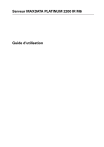
Lien public mis à jour
Le lien public vers votre chat a été mis à jour.